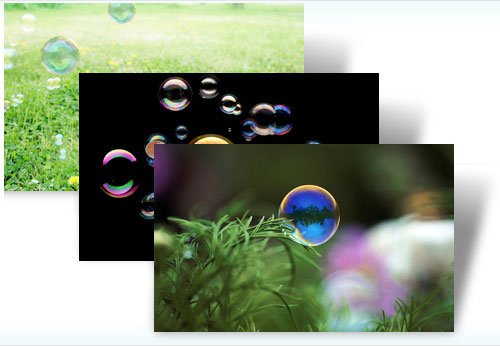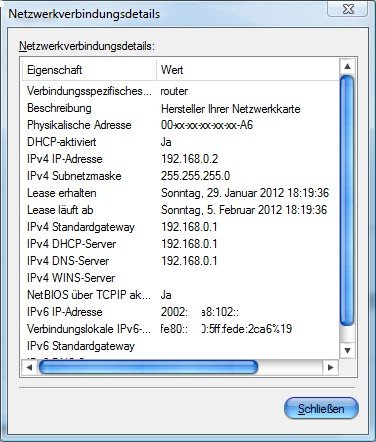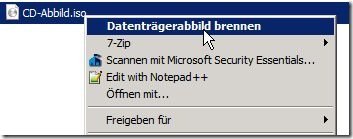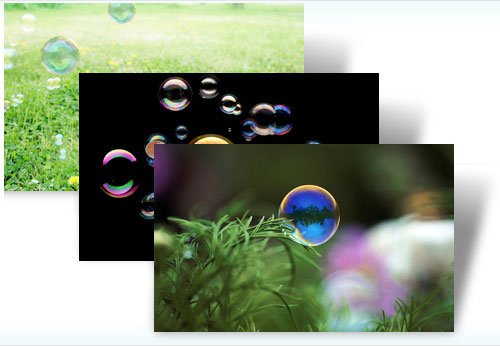
18.03.2012 | Tipps
Was tun, wenn einem das Standard-Aussehen von Windows zu langweilig geworden ist? Bei Windows XP war das blaue Luna-Design Standard, für Vista und Windows 7 hat Microsoft die transparente Aero-Optik voreingestellt. Das Aussehen von Windows lässt sich nach eigenem Geschmack verändern. Wer es nicht bei einem geänderten Hintergrundbild belassen will, sondern auch das Aussehen von Fenstern und Schaltflächen verschönern will, für den gibt es verschiedene Design-Pakete, Skins genannt.

14.03.2012 | Mobility
Von unterwegs auf den Firmen-Server oder den eigenen Home-PC zugreifen, das geht recht gut mit der Windows-Remotedesktopverbindung. Ist die Web-Verbindung jedoch nicht sonderlich schnell, ärgern Sie sich binnen kurzem sicher über die hakelige Steuerung. Flüssig wird’s wieder, wenn Sie Hand an die Grafikqualität des übertragenen Bildschirms legen.
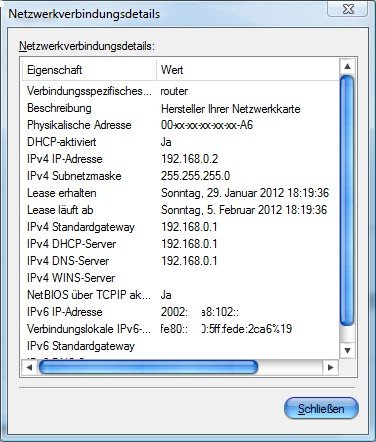
02.02.2012 | Netzwerk
Ein Netzwerk einzurichten ist normalerweise recht einfach. Dank automatischer Konfiguration bekommt jeder Computer im Netz vom Router eine unverwechselbare IP-Adresse zugewiesen. Diese Adresse ist nötig, damit die Netzwerk-Teilnehmer miteinander kommunizieren, also zum Beispiel Dateien austauschen können. Wer selbst Hand an die Netzwerk-Einstellungen legen muss, muss wissen, welche IP-Adresse ein Computer aktuell verwendet.

09.12.2011 | Tipps
Hintergrundbilder und Designs in Windows 7 richten sich nach der eingestellten Sprache. Was viele nicht wissen: Man kann genauso gut Wallpaper aus anderen Ländern nutzen.
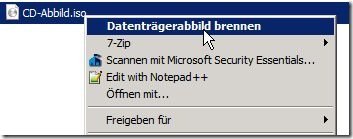
01.12.2011 | Tipps
Als PC-Profi muss man öfter ein Datenträger-Abbild (Image als ISO) auf eine CD oder DVD brennen. In Windows 7 braucht man dazu kein separates Brennprogramm mehr.
25.11.2011 | Tipps
Da die Festplatte automatisch aufgeräumt wird, ist bei Windows 7 ein zusätzliches Defragmentierprogramm überflüssig. Allerdings ist der Windows-Defragmentierer nicht sonderlich gründlich. Der Bootbereich mit den Startdateien überspringt Windows beim automatischen Defragmentieren. Wer auch den Bootbereich aufräumen möchte, muss einen Extrabefehl ausführen.
23.11.2011 | Tipps
In der linken Spalte zeigt der Windows Explorer im Bereich „Computer“ alle angeschlossenen oder eingebauten Festplatten. Auf Wunsch sogar noch ein wenig mehr. Der Abschnitt „Computer“ lässt sich ganz einfach um zu Ordnern, Dateien oder Programmen erweitern.
01.11.2011 | Tipps
Über das Kontextmenü der rechten Maustaste lassen sich die Eigenschaften eines Programms ändern. Befindet sich das Programmsymbol in der Taskleiste, bedeutet das gleich doppelte Klickarbeit. Zuerst muss per Rechtsklick das Kontextmenü des Taskleistenmenüs geöffnet und dann noch einmal im erweiterten Kontextmenü mit der rechten Maustaste auf den Programmnamen geklickt werden – erst dann erscheint der Befehl „Eigenschaften“. Dabei geht’s auch viel einfacher.